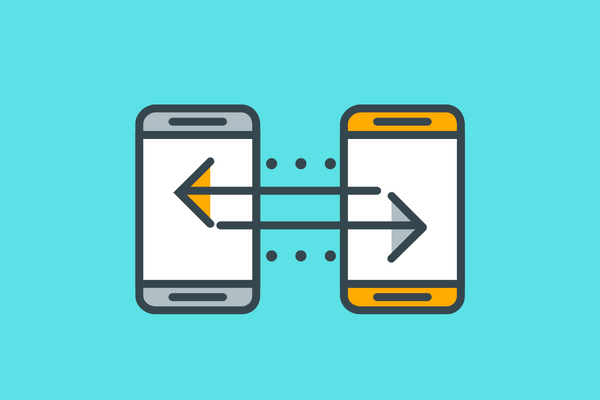لقد أصبحت الصور جزء كبير من حياتنا ، مؤخرًا و أكثر من أي وقت مضى وجدت الأبحاث الحديثة أنه تم التقاط حوالي 1.2 تريليون صورة في جميع أنحاء العالم في عام 2017 – 85٪ منها تم التقاطها بهاتف ذكي.
و يشمل هذا الرقم جميع صور العطلات و الصور الذاتية و صور المناظر الطبيعية التي نلتقطها يوميًا بكاميرات الهاتف القوية المحمولة باليد.
و مع وجود منصات مثل الفيسبوك و الانستقرام ، حيث يمكنك مشاركة صورك مع العالم لقد جعل ذلك الصور ثمينة و مهمة.
أحد أكبر الأسئلة التي يطرحها العديد من الأشخاص هو كيف انقل الصور من ايفون لايفون عن طريق iCloud.
بالطبع ، عندما تشتري ايفون جديد فأنت تريد أن تأخذ جميع صورك معك.
من خلال هذه المقالة سوف تتعلم أفضل الطرق لنقل الصور من ايفون لايفون.
كيف انقل الصور من ايفون لايفون عن طريق iCloud
الطريقة الاولى لنقل الصور هي استخدام خدمة ابل السحابية التي تعرف بالاي كلاود iCloud.
يعد iCloud رائعًا لأنه يمكنك الوصول إلى أي من بياناتك المخزنة في iCloud على أي من أجهزتك التي تستخدم نفس معرف Apple.
القيود المفروضة على هذه الطريقة هي أنها تتطلب اتصالاً بالإنترنت للوصول إلى الصور أو رفع الصور على iCloud ، و أن مساحة iCloud الخاصة بك محدودة.
عند التسجيل في iCloud ، ستحصل على 5 جيجابايت من المساحة الخالية. و إذا كنت بحاجة إلى مساحة إضافية ، يمكنك الحصول على المزيد من المساحة عندما تقوم بعمل اشتراك شهري حسب الخطة التي تريدها.
شرح كيف انقل الصور من ايفون لايفون عن طريق iCloud :
- على جهاز الايفون الخاص بك ، انتقل إلى الإعدادات > ثم اضعط على [اسمك] > ثم اضغط على iCloud > ثم اضغط على الصور.
- تأكد من تشغيل “صور iCloud”.
- حدد إما “تحسين تخزين الايفون” أو “تنزيل و حفظ النسخ الأصلية”.
- سيبدأ الايفون في رفع الصور على iCloud.
- بمجرد الانتهاء من ذلك ، قم بتمكين iCloud Photos على الايفون الآخر.
- افتح تطبيق الصور > “كل الصور” على الايفون الجديد لعرض جميع صور iCloud.
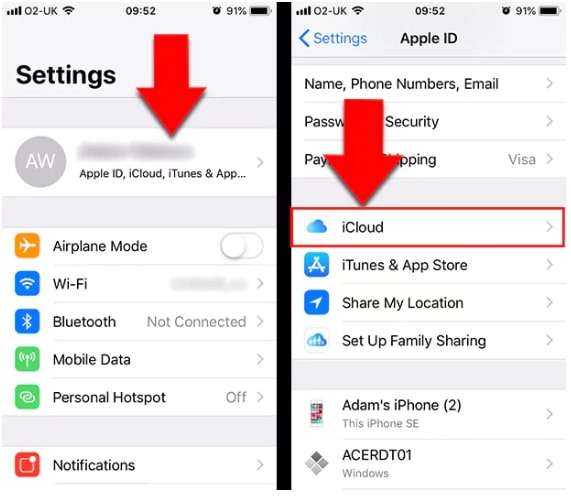
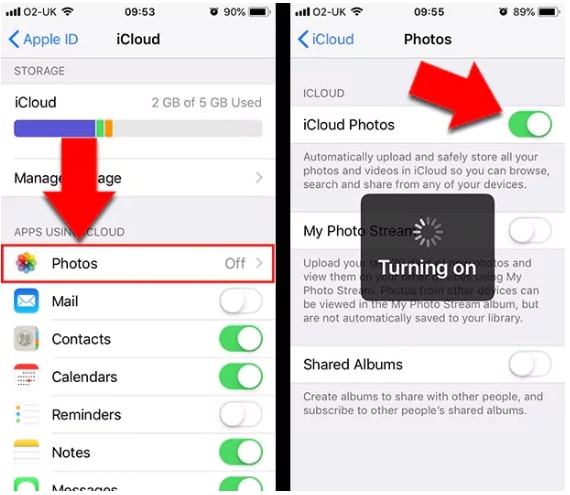
كيف انقل الصور من ايفون لايفون عن طريق iCloud بطريقة أخرى
إذا كنت ترغب في نقل الصور من جهاز ايفون إلى آخر ، فإن أسهل طريقة للقيام بذلك هي عبر iCloud.
أولاً، تأكد من أن كلا الهاتفين متصلان بنفس حساب iCloud.
بعد ذلك ، على الهاتف الذي يحتوي على الصور التي تريد نقلها ، افتح تطبيق الصور و حدد الصور التي تريد نقلها.
ثم اضغط على أيقونة المشاركة في الزاوية اليسرى السفلية من الشاشة ، ثم حدد “iCloud”.
في الشاشة التالية ، اختر “مكتبة صور iCloud” ثم “تأكيد”.
سيبدأ الان تحميل الصور على حساب iCloud الخاص بك.
على الهاتف الآخر ، افتح تطبيق الصور و انقر على “الألبومات” في الزاوية اليمنى السفلية من الشاشة ثم اضغط على “كل الصور” ثم “تنزيل”. و سيبدأ تنزيل الصور من حساب iCloud الخاص بك.
نقل الصور من ايفون إلى ايفون باستخدام Airdrop
إذا لم يكن لديك سوى عدد قليل من الصور لإرسالها ، فقد تكون خدمة Airdrop المجانية من ابل هي كل ما تحتاجه.
هذه الطريقة سريعة وسهلة و بمجرد إعداد Airdrop على أجهزة الايفون الخاصة بك ستصبح قادر على نقل الصور التي تريدها.
قبل البدء في إرسال الصور ، افتح مركز التحكم على جهاز الايفون الخاص بك عن طريق التمرير لأسفل من الزاوية العلوية اليمنى من شاشتك (إذا كنت تستخدم جهاز ايفون أقدم من iPhone X ، فيمكنك بدلاً من ذلك التمرير لأعلى من أسفل الشاشة).
- افتح مركز التحكم على كل من أجهزة الايفون الخاصة بك ، وقم بتشغيل الواي فاي Wi-Fi و البلوتوث Bluetooth.
- انقر مع الاستمرار فوق قسم الاتصال في مركز التحكم ، ثم تأكد من تشغيل Airdrop.
- عند تمكين Airdrop ، اختر إما جهات الاتصال فقط أو الجميع.
- تأكد أيضًا من إيقاف تشغيل نقطة الاتصال الشخصية.
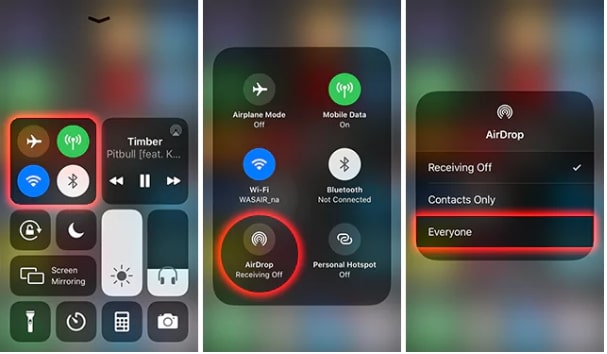
- بعد ذلك ، افتح تطبيق الصور على جهاز الايفون الأول الخاص بك و حدد الصور التي ترغب في نقلها إلى جهاز الايفون الثاني.
- لاختيار صور متعددة ، يمكنك النقر على “تحديد” ، ثم النقر على كل الصور التي تريدها.
- اضغط على أيقونة المشاركة في الجزء السفلي من الشاشة ، ثم اضغط على خيار AirDrop.
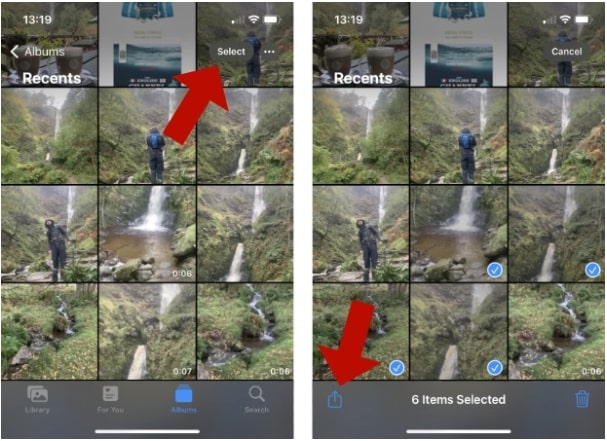
اختر الشخص أو الجهاز الذي تريد إرسال الصور إليه.
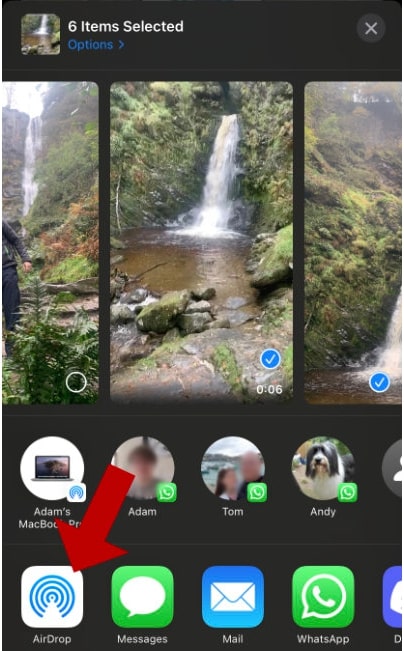
قد تحتاج إلى النقر فوق قبول لنقل الملفات على الجهاز الذي يستقبل الصور.
كيفية نقل الصور من ايفون إلى ايفون باستخدام برنامج TouchCopy
هذه طريقة أخرى لنقل الصور دون الحاجة لاستخدام الاي كلاود و هي عن طريق استخدام برنامج TouchCopy.
TouchCopy هو أداة لإدارة جهاز الايفون باستخدام جهاز الكمبيوتر الخاص بك.
باستخدام هذا البرنامج ، يمكنك نسخ جميع أنواع البيانات مثل الموسيقى و الرسائل والصور وجهات الاتصال.
يمكنك أيضا نسخ الصور المرسلة والمستلمة في رسائل SMS و MMS و iMessages!
يتم استخدام برنامج TouchCopy على جهاز الكمبيوتر الخاص بك ، لذلك لا داعي للقلق بشأن وجود الانترنت أو استخدام خدمات iCloud.
في هذه الطريقة ، ستحتاج إلى نقل الصور من الايفون إلى الكمبيوتر أولا ، ثم بعد ذلك ستنقل الصور من الكمبيوتر إلى جهاز الايفون الجديد.
دعونا نرى كيفية نقل الصور من ايفون إلى ايفون :
افتح برنامج TouchCopy و قم بتوصيل جهاز الايفون الخاص بك.
انقر فوق الصور Photos > ثم نسخ الصور Copy Photos.
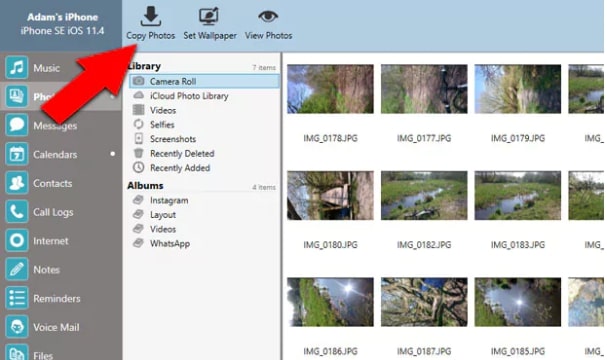
- بمجرد نسخ صورك إلى جهاز الكمبيوتر الخاص بك ، أغلق برنامج TouchCopy ثم قم بفصل جهاز الايفون الخاص بك.
- قم بتوصيل جهاز الايفون الجديد الخاص بك و افتح iTunes (أو Finder إذا كنت تستخدم macOS Catalina أو أعلى).
- اختر جهازك في iTunes أو في Finder > ثم انقر فوق الصور > ثم حدد خيار مزامنة الصور > ثم حدد المجلد الموجود على جهاز الكمبيوتر الذي ترغب في نسخ الصور منه > ثم انقر فوق تطبيق.
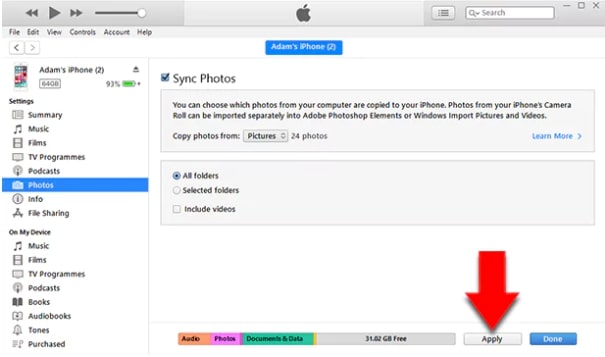
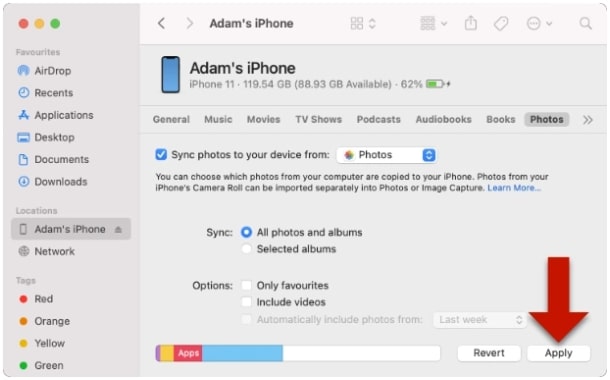
شاهد أيضا :
طريقة نقل الصور من ايفون لايفون من خلال 5 طرق